前言
尝试一下用Mnist数据集训练一个简单的CNN网络,然后搭建一个静态页面,在浏览器端加载模型使用canvas区域的内容预测手写数字。模型使用Pytorch编写,用cpu训了10个epoch之后导出为onnx模型。之后在浏览器端通过onnxruntime-web进行加载,并进行预测。
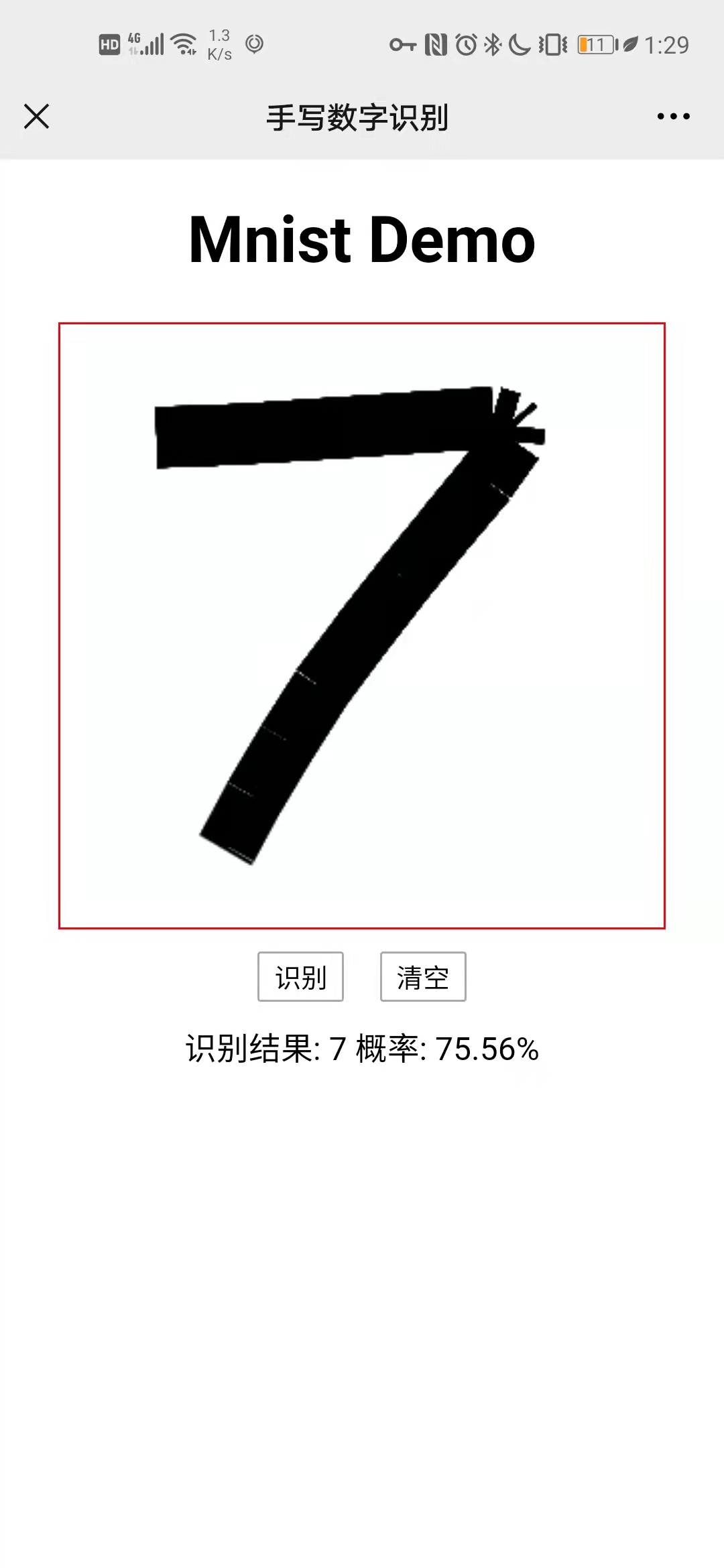
模型
模型代码其实网络上已经有很多了,原理和细节也不再赘述;需要注意的是,输入是一个Batchsize x 1 x 28 x 28 的矩阵,输出为Batchsize x 10的矩阵也就是说第一维是动态的,这就决定了我们在导出为onnx模型时的写法:
def transformToOnnx(model, batch_size, name='mnist.onnx'):
model.eval()
x = torch.randn(batch_size, 1, 28, 28)
torch.onnx.export(model, x, name, export_params=True, opset_version=11, do_constant_folding=True, input_names=[
'input'], output_names=['output'], dynamic_axes={'input': {0: 'batch_size'}, 'output': {0: 'batch_size'}})
首先需要使用model.eval()将模型切换为预测模式,接下来我们随机生成一个输入的参数,也就是Batchsize x 1 x 28 x 28大小的一个随机矩阵。在导出时需要指定导出的路径,输入和输出的符号(上边的写法意思是在后续加载模型的时候,输入变量名为input,输出变量名为output)。同时由于输入和输出的第一维都是batchsize,因此把它们指定为动态轴。
前端实现
初始化工程
首先采用vite初始化一个react-ts项目,这一步没有太多注意事项。
模型的加载和预测
为了加载模型,我们需要使用onnxruntime-web。onnxruntime-web是一个可以在浏览器环境下和nodejs环境下加载onnx模型的库,可以在CPU和GPU上运行,CPU使用web assambly来加载模型,而GPU使用Webgl来加载,默认运行在CPU上。两种方案支持的符号集不同,wasm方式支持全部的符号集,而webgl方式仅仅支持一部分符号集(具体的说明参考文献[1]);除此之外,在ios的chrome、edge和safari浏览器中仅支持wasm。本次小实验导出的模型如果采用webgl加载,就会遇到上边提到的符号集的问题,因此采用wasm加载模型。我们只需要:
yarn add onnxruntime-web
便可以在工程中安装这个包了。
接下来我们需要对vite工程进行一些配置。由于vite在启动server时有一个pre-bundle的过程,使用esbuild将各种非标准的模块转化为es6模块。onnxruntime-web中使用到了export namespace xx的写法,这些会在pre-bundle的时候报错,因此我们可以选择通过pre-bundle过程;
同时,即便我们跳过了pre-bundle的过程,我们会发现在项目启动之后,onnxruntime-web会自动的去static/js路径下去找两个wasm文件,而在启动服务和打包的时候并不会自动的加入这两个文件。而如果我们引入cdn上的onnxruntime-web库,我们会发现它会自动地去cdn地址请求wasm文件,cdn上这两个文件自然是存在的。参考onnxruntime给出的demo[2],可以看到,官方在使用webpack打包的时候也是使用了CopyWebpackPlugin将对应的文件拷贝到打包之后的目录中。为了方便开发和打包,建议首先跳过pre-bundle过程,然后采用cdn加载onnxruntime-web包,并在vite.config.js中声明该包为external,即:
// vite.config.js
import { defineConfig } from 'vite'
import react from '@vitejs/plugin-react'
import { viteExternalsPlugin } from 'vite-plugin-externals'
// https://vitejs.dev/config/
export default defineConfig({
plugins: [
react(),
viteExternalsPlugin({ // 声明为external
'onnxruntime-web': 'ort'
})
],
optimizeDeps: {
exclude: [ // 跳过pre-bundle
'onnxruntime-web'
]
},
base: '/mnist-demo/'
})
然后在index.html中加上库的cdn地址:
<script src="https://cdn.jsdelivr.net/npm/onnxruntime-web/dist/ort.min.js"></script>
接下来的过程其实就很简单了,我们成功的引入了onnxruntime-web库,然后需要用它来加载模型,并进行预测:
...
// 加载模型
const session = await ort.InferenceSession.create(model);
// 输入数据,第一个参数是数据类型,第二个参数inputArray是一个一维数组,第三个参数表示的是维度,注意需要和之前模型导出时定义的维度相一致,即:dynamic x 1 x 28 x 28
const inputs = new ort.Tensor("float32", inputArray, [1, 1, 28, 28]);
// 使用run进行预测,需要注意的是,输入和输出与之前导出时定义的输入输出变量名一致
const outputs = await session.run({
input: inputs,
});
// 预测结果
console.log(outputs.output.data);
到此为止,在浏览器加载模型的部分就完成了,接下来只需要想个办法获取到用户输入的数据,并使用这些数据进行预测。
获取输入数据
模型输入是1x28x28的图片,而让人在屏幕上手动的去在一个28像素x28像素的区域内绘制肯定是个不现实的事情(太小了)。因此我们需要把输入的canvas放大(这里采用的是300x300),在预测时对画布的输入进行缩小,并转化为单通道。
为了获取到这个300x300区域内的像素数据,我们使用canvas.getImageData()获取到这个区域内的rgba数组。接下来,我们需要将它缩放为28x28的大小。这里引入了pica库,使用pica的resizeBuffer函数对像素区域进行缩放。
由于canvas的默认颜色是黑色透明,因此我们拿到的数组的非画笔区域的rgba值为(0,0,0,0)。同时注意到模型的输入中,灰度的取值范围为-1-1,因此为了保留单通道,我们保留a,并将其根据是否为0,简单地映射到-1和1就够了。
还需要注意的是,由于画布会从300x300缩放到28x28,因此canvas画笔的粗细也是一个影响效果的因素:如果画笔过细,缩放之后画布区域的像素值都是0,也就没有效果了;如果画笔过粗,可能缩放之后,原本隔着很远的两个区域变成了邻居,也会影响效果。
最后,我们只需要根据上述操作,根据缩放、处理过后的数组构建输入的Tensor,并传入模型进行预测就可以了。
总结
到这里,其实模型的加载、预测和如何获取输入数据都已经完成了。最后就是把以上的东西串起来。实际的效果就是最上边两张图的样式,我把它放在了gitee page上,实测网络请求的速度还可以接受:
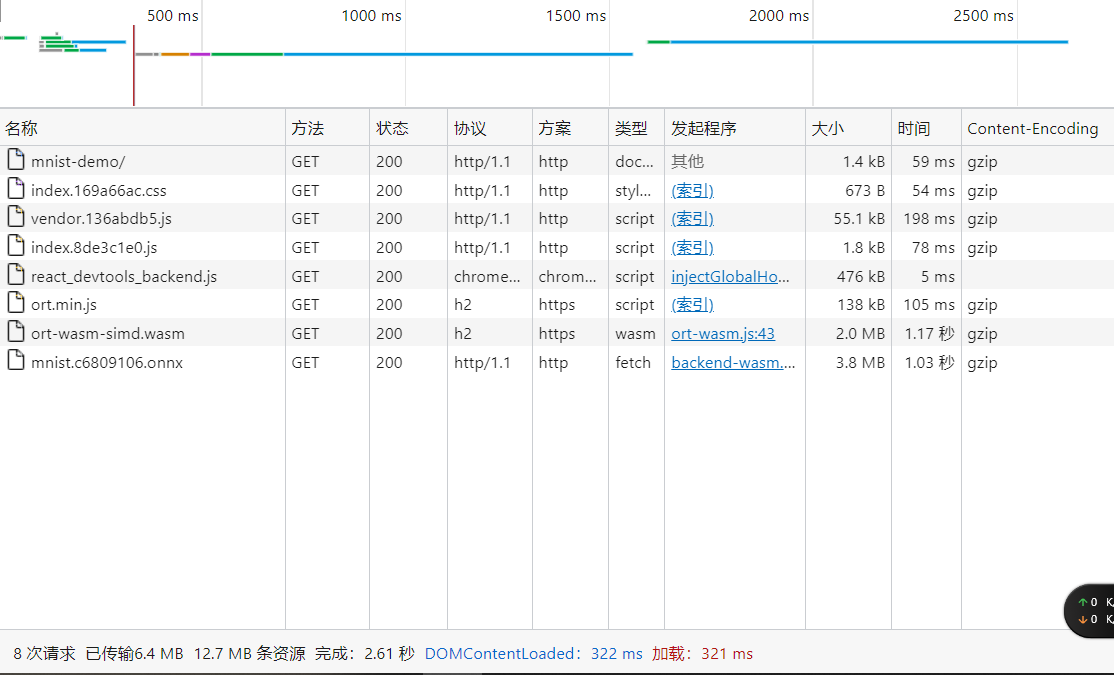
同时我也把它部署在我的服务器中,模型丢到cdn上,速度也还可以接受(gzip对模型好像压不了多少呀。。):
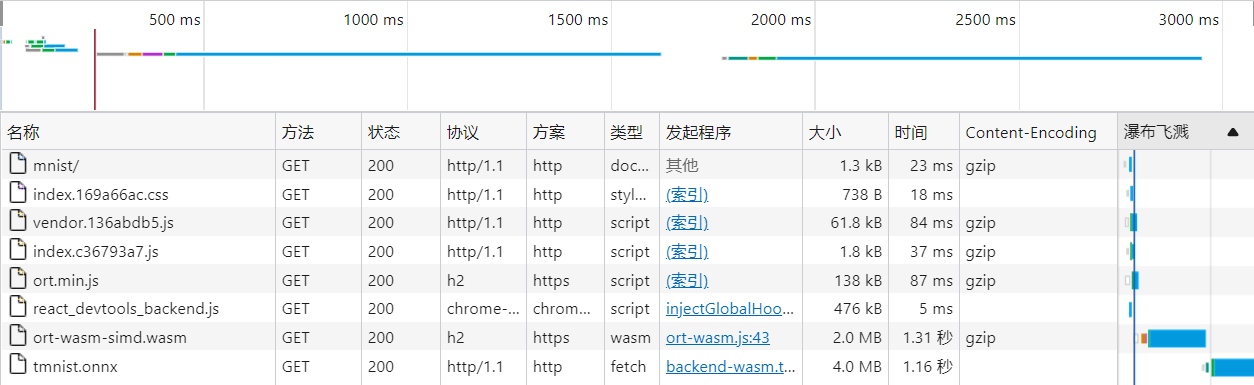
也就是说,对于一些简单的模型,我们完全可以丢到gitee page上进行使用,还是蛮好玩的。
最后丢个页面地址和仓库地址,有人需要的话我再去补readme,球球点个关注和star吧:
页面地址:
仓库地址:
参考文献
[1] onnxruntime web: https://www.npmjs.com/package/onnxruntime-web#Operators
[2] onnxruntime-web使用demo https://github.com/microsoft/onnxruntime-inference-examples/tree/main/js/quick-start_onnxruntime-web-bundler